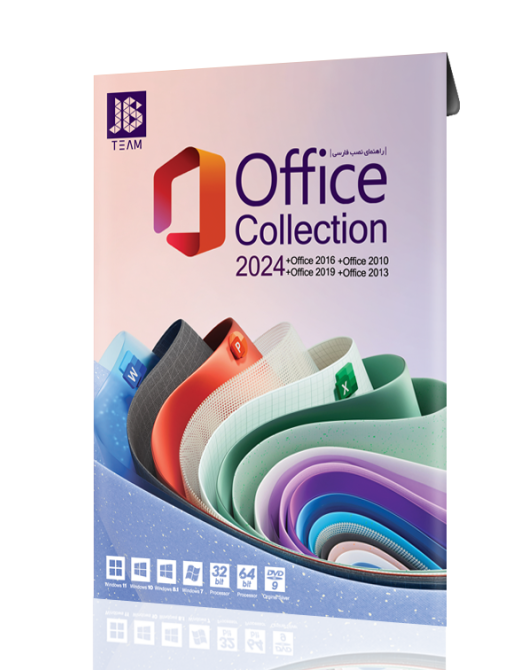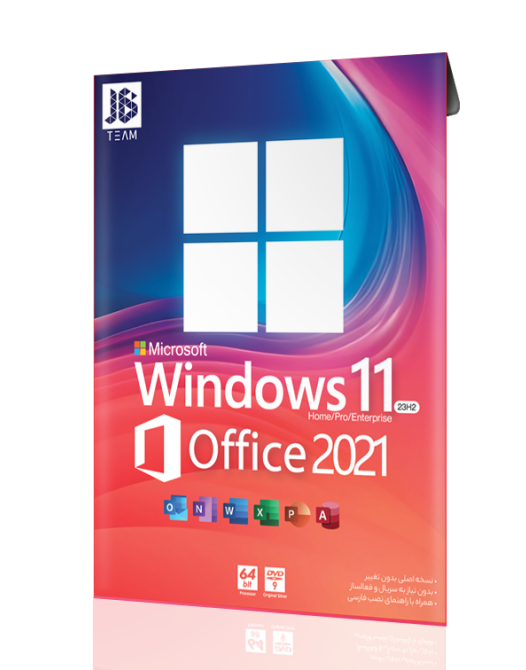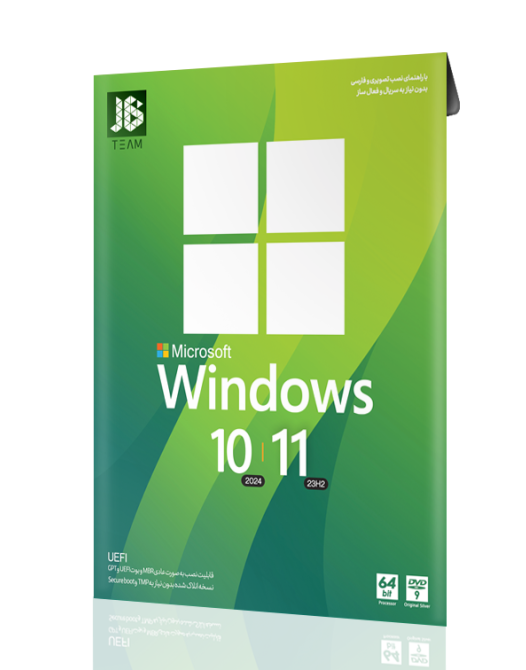ارسال رایگان
مبلغ بیش از ۳۰۰ هزار تومن به صورت پستپرداخت آنلاین
قابلیت پرداخت آنلاین با کلیه کارت های شبکه شتاب بانکیباهر خرید هدیه
با پرداخت آنلاین سفارش خود، همراه با هر سفارش از ما یک محصول هدیه دریافت کنیدارسال سریع
ارسال فوری برای شهر تهران و ۲۴-۴۸ ساعت شهرستان ها *ساعات اداری و غیر تعطیلفروش ویژه
Office 2021 نسخه دانلودیمجموعه آفیس ۲۰۲۱
| ۸۵۰,۰۰۰ ریال | ۴۲۵,۰۰۰ ریال | ۵۰% |
مجموعه Office 2021 شامل:
- Word
- Excel
- PowerPoint
- OneNote
- Outlook
- Access
- Visio
- Project
- راهنمای نصب فارسی
- ضمانت نصب و اجرا
- پشتیبانی فنی
- بازگشت وجه
Office 2021 - مایکروسافت آفیس ۲۰۲۱
Office 2021 - مجموعه آفیس ۲۰۲۱ : نسخه بعدی مایکروسافت آفیس (بعد از آفیس ۲۰۱۹) است، که با ویژگیها و قابلیتهای افزوده متعدد برای استفاده کاربران و کسب و کارهای کوچک، به بازار عرضه شده است. مایکروسافت، Office 2021 - مجموعه آفیس ۲۰۲۱ را همزمان با سیستم عامل ویندوز ۱۱ در ۵ اکتبر ۲۰۲۱ منتشر کرد و بدین وسیله جایگزینی رایگان برای Microsoft 365 ارائه داد. ویژگیهای افزایش دسترس پذیری، بهبود عملکرد در Word، اکسل و پاورپوینت، همچنین بهبودهای بصری و پیشرفتهای کلی در عملکرد از نقاط قوتی هستند که در استفاده از Office 2021 - مجموعه آفیس ۲۰۲۱ از آنها برخوردار خواهید شد. Office 2021 - مجموعه آفیس ۲۰۲۱ قابل استفاده بر روی ویندوزهای ۳۲ و ۶۴ بیتی و سیستم عامل مک ۶۴ بیتی میباشد. این محصول، روی ویندوز ۱۰ یا ویندوز ۱۱ قابل اجرا است. مایکروسافت به مدت ۵ سال از این نرم افزار پشتیبانی خواهد کرد.
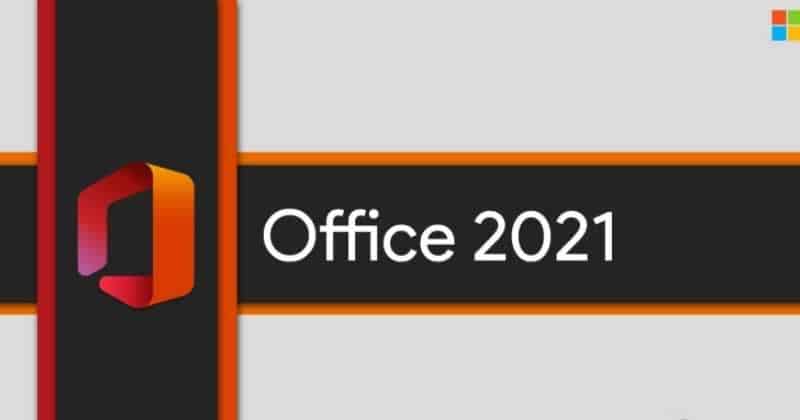
Office 2021 - مجموعه آفیس ۲۰۲۱ شامل محصولات زیر میباشد:
• Word 2021
• Excel 2021
• PowerPoint 2021
• Outlook 2021
• Access 2021 (فقط نسخه ویندوز)
• Publisher 2021 (فقط نسخه ویندوز)
• OneNote (نسخه OneNote این مجموعه، همان نسخه OneNote 2019 است.)
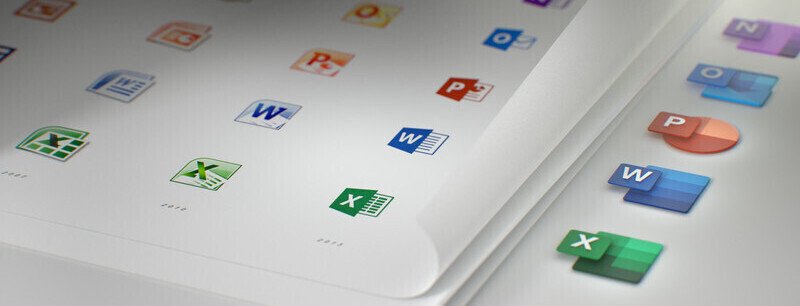
Office 2021 - مجموعه آفیس ۲۰۲۱ به همراه ویژگیها و قابلیتهای جدید متعددی برای هر کدام از این محصولات نام برده ارائه شده است. که از آن جمله میتوان به موارد زیر اشاره کرد:
- آرایه های پویا (Dynamic Arrays) در اکسل ۲۰۲۱
- XLOOKUP در اکسل ۲۰۲۱
- پشتیبانی از Dark mode
- اضافه شدن Line Focus به Immersive Reader در Word 2021
- بهبود و پیشرفتهای کلی در عملکرد
- بهبود و پیشرفت در دسترس پذیری
بدون شک جالبترین ویژگی این مجموعه، حالت تاریک یا Dark mode در Word است که برای اولین بار در پست وبلاگ Office Insider در فوریه ۲۰۲۱ نشان داده شد. حالت تاریک قبلاً در دسترس مشتریان Microsoft 365 بود و اکنون اولین بار است که ما آن را در یک نسخه مستقل میبینیم. این مود در Word 2021 حتی حالتی تیره تر از مود اصلی بوده و علائه بر این، متن و سایر عناصر موجود در صفحه نیز در این مود، به رنگهایی تیره تر تغییر میکنند. در Word 2021 به این منظور یک دکمه Switch Modes به منوی View اضافه شده که میتوانید آن را در بالای داکیومنت خود مشاهده کنید. قابلیتهای متعدد و ویژگیهای جدیدی که به این نسخه از Office 2021 - مایکروسافت آفیس ۲۰۲۱ اضافه شده است، به ما ایده ای از آنچه با این مجموعه قابل انجام است، میدهد. این ویژگیها، شامل بهبود دسترس پذیری، پیشرفتها و بهبود کلی عملکرد در یک یک محصولات و برنامههای این مجموعه میشود. مایکروسافت اعلام کرده است که به زودی جزئیات بیشتری را در مورد ویژگیهای جدید موجود در Office 2021 - مجموعه آفیس ۲۰۲۱ اعلام خواهد کرد که به محض اطلاع بیشتر، این نوشته را به روز خواهیم کرد.
Office 2021 - مجموعه آفیس ۲۰۲۱ چنانچه گفته شد، دارای ویژگیها، توابع و قابلیتهای افزوده متعددی است، که در ادامه به شرح برخی از مهمترین این ویژگیها خواهیم پرداخت:
- ارائه تابع XLOOKUP در مجموعه آفیس ۲۰۲۱، برای اکسل ۲۰۲۱
به کمک این ویژگی ارائه شده برای Excel 2021 - اکسل ۲۰۲۱ شما میتوانید ردیف به ردیف، هر چیزی را که نیاز دارید در یک جدول یا محدوده مشخص، با XLOOKUP پیدا کنید. تابع XLOOKUP در واقع یک محدوده یا آرایه را جستجو کرده و سپس مورد مربوط به اولین تطبیقی که پیدا میکند را برمیگرداند. اگر هیچگونه مطابقتی وجود نداشته باشد، XLOOKUP میتواند به صورت تقریبی، نزدیکترین مطابقت را برگرداند.
به عنوان مثال، میتوانید قیمت قطعات خودرو را از طریق شماره قطعه جستجو کنید یا نام یک کارمند را بر اساس شناسه کارمند پیدا کنید. با XLOOKUP، می توانید یک ستون را برای یک عبارت جستجو کنید و نتیجه ای را از همان سطر اما در ستونی دیگر بازگردانید ، صرف نظر از اینکه ستون بازگشت در کدام طرف است.
- اضافه شدن Line Focus به Immersive Reader در Word 2021
- Dynamic arrays یا آرایه های پویا در Office 2021 - مجموعه آفیس ۲۰۲۱ برای اکسل ۲۰۲۱

از طریق این ویژگی ارائه شده در Office 2021 - مجموعه آفیس ۲۰۲۱ شما میتوانید، یک فرمول بنویسید و یک آرایه از مقادیر را برگردانید. تسریع در محاسبات اکنون با شش عملکرد جدید: Filter ،SORT ،SORTBY ،UNIQUE ،SEQUENCE و RANDARRAY در مایکروسافت آفیس ۲۰۲۱ به راحتی امکان پذیر است.
- تابع LET
تابع LET، اسامی را به نتایج محاسبه اختصاص میدهد. به کمک این تابع شما میتوانید محاسبات متوسط، مقادیر یا نامها را در داخل یک فرمول ذخیره کنید. این نامها فقط در محدوده تابع LET اعمال می شوند. مشابه آنچه که از رفتار متغیرهای برنامه نویسی سراغ داریم، تابعLET نیز از طریق سینتکس بومی فرمولهای اکسل انجام میشود. برای استفاده از تابع LET در اکسل، شما میبایست زوجهای نام و مقادیر مرتبط و همچنین محاسبهای را که از همه آنها استفاده میکند را تعریف کنید. شما باید حداقل یک زوج نام/مقدار (یک متغیر) تعریف کنید و آنگاه تابع LET تا ۱۲۶ متغیر را پشتیبانی خواهد کرد.
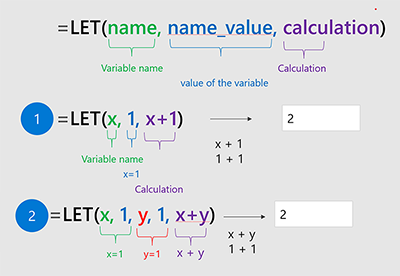
بهبود عملکرد: در نسخه های قبلی نرم افزار اکسل، اگر یک عبارت را چندین بار در یک فرمول مینوشتید، اکسل چندین بار آن نتیجه را محاسبه میکرد.اما اکنون با اضافه شدن تابع LET به اکسل ۲۰۲۱، این محاسبات اضافی را نخواهیم داشت. تابع LET به شما امکان میدهد که عبارت را طریق نام آن فراخوانی کنید و Excel آن را یک بار محاسبه خواهد کرد.
خواندن و ترکیب آسان: در نرم افزار اکسل ۲۰۲۱ به دلیل وجود تابع LET، دیگر نیازی نیست به خاطر داشته باشید که یک range/cell خاص به چه چیزی اشاره میکرده است، یا محاسبه شما در حال انجام چه بود یا اینکه بخواهید همان عبارت راcopy-paste کنید. اکنون در اکسل ۲۰۲۱ با توانایی اعلام و نامگذاری متغیرها، میتوانید عناوین معناداری را برای خود و استفاده کنندگان فرمول خود ارائه دهید.
- تابع XMATCH
تابع XMATCH یک مورد مشخص را در یک آرایه یا یک محدوده از سلولها جستجو میکند و سپس موقعیت نسبی آن مورد را برمیگرداند. شما همچنین می توانید از XMATCH برای بازگشت مقدار در یک آرایه استفاده کنید. در اینجا ما از XMATCH برای یافتن موقعیت یک مورد در یک لیست استفاده میکنیم.
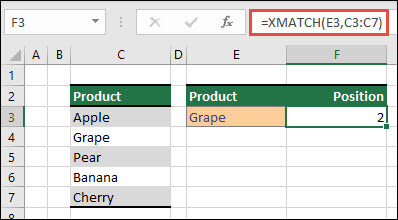
مثال ۱: مثال زیر موقعیت اولین عبارتی را که دقیقا منطبق با مورد جستجو است و یا بزرگترین مقدار بعدی را برای "Gra" پیدا میکند. (یعنی مقداری که با Gra شروع میشود.)
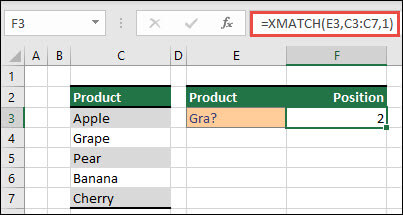
مثال ۲: این مثال، تعداد فروشندگان واجد شرایط دریافت پاداش را پیدا میکند. در این مثال، همچنین از ۱ برای match_mode جهت پیدا کردن مطابقت دقیق یا بزرگترین مورد بعدی در لیست استفاده میشود، اما از آنجا که داده ها عددی هستند، شماری از مقادیر را برمی گرداند. در این مورد، تابع، مقدار ۴ را برمیگرداند، زیرا ۴ فروشنده وجود دارد که فروششان از میزان تعیین شده برای دریافت پاداش، بیشتر است.
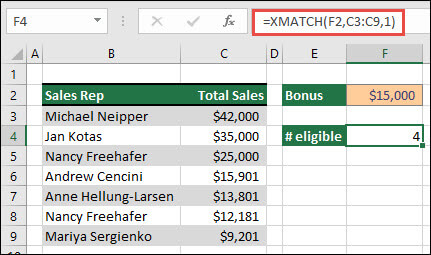
مثال ۳: در مرحله بعد، ما میخواهیم از ترکیبی از INDEX/XMATCH/XMATCH برای انجام جستجوی همزمان عمودی و افقی استفاده کنیم. در این مثال، ما میخواهیم مبلغ فروش را برای یک نماینده فروش معین و یک ماه معین برگردانیم. این عملیات، مشابه استفاده از توابع INDEX و MATCH است، با این تفاوت که به آرگومانهای کمتری نیاز دارد.
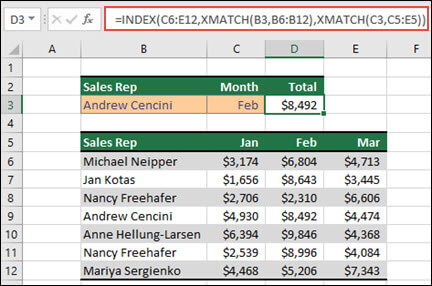
مثال ۴: شما همچنین می توانید از XMATCH برای بازگشت مقدار در یک آرایه استفاده کنید. به عنوان مثال ، = XMATCH (4 ، {5،4،3،2،1}) مقدار ۲ را برمیگرداند، زیرا ۴ دومین مورد در آرایه است. این یک سناریوی مطابقت دقیق است، در حالی که = XMATCH (4.5 ، {5،4،3،2،1} ، 1) مقدار ۱ را برمیگرداند، زیرا آرگومان match_mode یا همان ۱ برای مطابقت دقیق یا بزرگترین مورد بعدی تنظیم شده است، که ۵ است.
- تب Draw در آفیس ۲۰۲۱
به کمک تب Draw میتوانید به سرعت رنگ تمام ابزارهای جوهر خود را یکجا تغییر دهید.
- اسلایدشوی بهبودیافته جدید در Office 2021 - مجموعه آفیس ۲۰۲۱ - پاورپوینت ۲۰۲۱
ضبط یک اسلاید شو، با روایت و زمان بندی اسلاید: روایتها و زمان بندیها میتوانند یک نمایش اسلاید مبتنی بر وب یا خودگردان (self-running) را بهبود بدهند. اگر شما یک کارت صدا، میکروفون، بلندگو و وب کم دارید، میتوانید ارائه پاورپوینت خود را ضبط کرده و روایات، زمان بندی اسلایدها و حرکات جوهر را ضبط کنید. (داشتن وب کم اختیاری بود و ضروری نیست و در واقع همان سه آیتم اول، نیاز شما را مرتفع خواهد کرد. بعد از اینکه ضبط را انجام دادید، نتیجه، مانند هر ارائه دیگری خواهد بود که میتواند برای شما یا مخاطبانتان در نمایش اسلاید پخش شود. شما همچنین میتوانید یا می توانید این ارائه را به عنوان یک فایل ویدئویی ذخیره کنید. (این قابلیت ضبط هم برای مشترکین مایکروسافت ۳۶۵ و هم برای غیر مشترکین در دسترس است. مشترکین، چند ویژگی اضافی دریافت میکنند.)
- تنظیم عناصردر اسلایدهای خود برای خوانندگان صفحه
با استفاده از پنجره Reading Order اکنون میتوانید خواندن اسلایدها را آسان کنید. عناصر را به ترتیب خواندن صفحه (screen-reading) مشاهده کنید و در صورت لزوم، آنها را مجدداً تنظیم کنید تا پیام خود را به طور موثری انتقال دهید
قرار دادن آبجکتها در یک ترتیب منطقی درست برای خواندن: برخی از افراد که دارای مشکلات بینایی هستند، از یک صفحه خوان برای خواندن اطلاعات روی اسلایدها استفاده میکنند. وقتی شما اسلایدها را ایجاد میکنید، قرار دادن اشیاء در یک ترتیب منطقی درست برای خواندن، در درک اسلایدها برای کاربرانی که از صفحه خوان استفاده کنند، بسیار مهم است. این ویژگی، برای کاربران صفحه خوان بسیار مهم است.
برای بررسی ترتیب خواندن اسلایدهای خود، میبایست مراحل زیر را طی کنید:
۱. ارائه خود را باز کرده و Review>Check Accessibility را انتخاب کنید.
۲. در بخش Warnings، دسته Check reading order را انتخاب کنید تا لیست باز شود. هنگامی که ترتیب خواندن اشیاء روی یک اسلاید با یکی از روشهای متداول نظم دهی و آرایش آبجکتها روی اسلایدها مطابقت ندارد، Accessibility Checker آن اسلاید را در اینجا لیست می کند.
۳. به یک شماره اسلاید در لیست اشاره کنید، سپس روی پیکان کشویی مجاور کلیک کنید تا منوی آبشاری آن باز شود، اکنون، دستور Verify object order را انتخاب کنید.
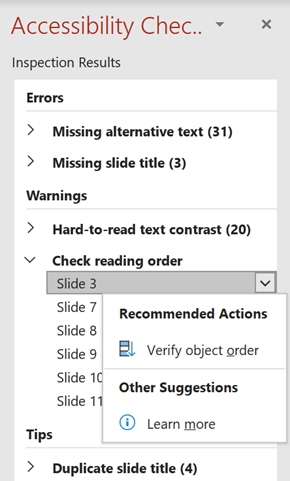
به این ترتیب صفحه Reading Order باز خواهد شد:
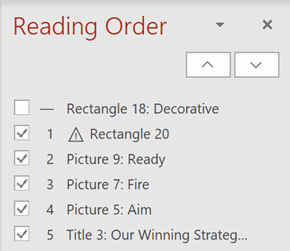
- مترجم برای Outlook در Office 2021 - مجموعه آفیس ۲۰۲۱
Translator for Outlook افزونهای است که متن پیام ایمیل شما را به صورت همزمان ترجمه میکند. این ترجمه، فوری بوده و در کنار صفحه خواندن، در صندوق پستی شما نمایش داده میشود. وقتی شما این افزونه را نصب میکنید، از شما آدرس ایمیل و رمز عبور Microsoft 365 یا Outlook.com، درخواست میشود. سپس این افزونه، به حساب ایمیل شما مرتبط میشود، بنابراین میتوانید بدون نیاز به نصب آن در هر یک از کلاینتهای اوت لوک خود، از آن استفاده کنید. به عنوان مثال، فرض کنید این افزونه را در اوت لوک ۲۰۱۶ خود نصب کردهاید، در این صورت، همچنین آن را در Outlook 2016 برای Mac مک، در Outlook برای وب، Outlook.com و برنامه Outlook تلفن خود نیز پیدا خواهید کرد.
برای استفاده از این افزونه کافی است:
افزونه را از فروشگاه آفیس نصب کرده و آن را راه اندازی کنید. پس از نصب Translator for Outlook، یک دکمه Translate Message روی نوار شما ظاهر خواهد شد. phg fvhd jv[li ljk hdldg o,n ldfhdsj:
۱. پیامی را که می خواهید ترجمه کنید انتخاب کنید.
۲. تب Translate Message را از Home خود انتخاب کنید.

در پنجره Translator، زبانی را که پیام خود را به آن ترجمه می کنید، انتخاب کنید.
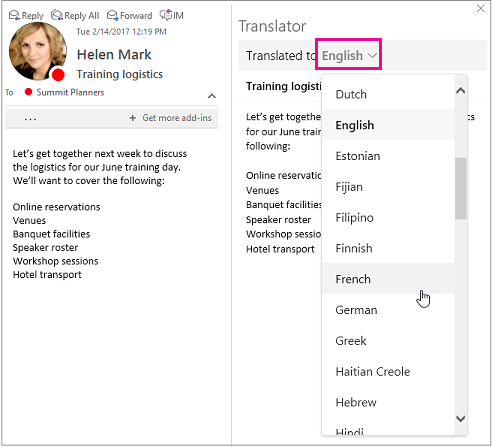
۴. اکنون پیام ترجمه شده نمایش داده می شود. برای بستن آن، کافی است X را در بالای پنجره Translator انتخاب کنید تا بسته شود.
حفظ حریم خصوصی در به کارگیری این ویژگی: ترجمه های ایمیل ارائه شده توسط این Translator، توسط سرویس آنلاین مترجم مایکروسافت انجام میشود. همه انتقال داده ها از طریق SSL، ایمن میشوند و هرگز ذخیره و نمونه برداری نشده و یا با هیچ شخص ثالث دیگری به اشتراک گذاشته نمیشوند. این بدان معناست که تمام عملیات ترجمه و پردازش فقط در سرورهای حافظه انجام میگیرد. (این امر، همچنین به عنوان گزینه "بدون ردیابی" از Microsoft Translator شناخته می شود.)
- جستجوی فوری برای یافتن سریع ایمیلها در Office 2021 - مجموعه آفیس ۲۰۲۱ برای اوتلوک
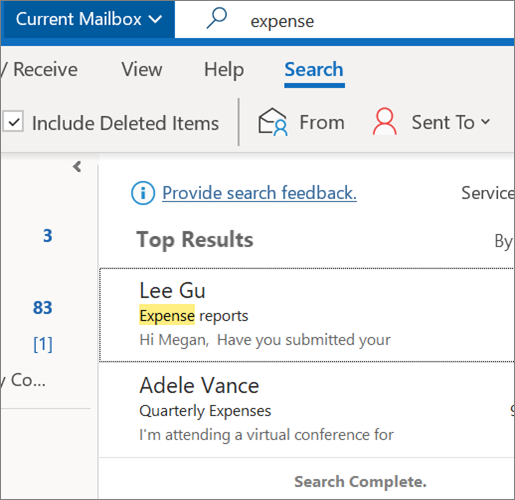
به کمک این ویژگی در اوتلوک ۲۰۲۱ میتوانید نوار جستجو (واقع در بالای نوار اوت لوک) را انتخاب کنید تا به شما در یافتن پیامهای ایمیل در هر نقطه از اوت لوکتان کمک کند.